Screenshots
Auf dieser Seite sehen Sie einen Screenshot der Pipette. Der Screenshot ist verfügbar für die Betriebssysteme Windows 11, Windows 10, Windows 7, Windows XP, Linux Ubuntu und macOS. Sie können das angezeigte Betriebssystem mit den Links unter dem Screenshot wechseln.
Klicken Sie einfach auf den Button "Pipette", lassen Sie die Maustaste los und fahren Sie über Ihren Bildschirm. Automatisch wird die Farbe, die sich aktuell unter Ihrem Cursor befindet im Farbfeld und unten in den verschiedenen Farbmodellen angezeigt. Klicken Sie noch einmal mit der Maus, dann rastet die aktuelle Farbe ein und wird zur Farbliste hinzugefügt, von wo aus sie wieder angewählt und in allen Farbsystemen angezeigt werden kann.
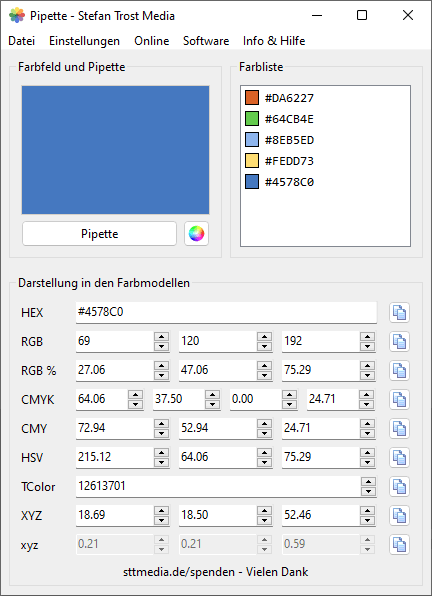
Windows 11 - Windows 10 - Windows 7 - Windows XP - Linux Ubuntu - macOS
Die Darstellung der Farbe in den unterschiedlichen Farbmodellen kann jederzeit mit der Tastatur, dem Mausrad oder dem Hoch- und Runterbutton neben dem entsprechenden Feld angepasst und verändert werden. Im Fall einer Änderung ändern sich alle anderen Werte automatisch mit. Automatisch wird auch im Farbfeld die veränderte Farbe angezeigt und kann mit einem Doppelklick ebenfalls zur Farbliste hinzugefügt werden.
Desweiteren lässt sich die Darstellung der Werte über die Einstellungen im Menü verändern (zum Beispiel die Anzahl der Nachkommastellen) und mit dem Button hinter der jeweiligen Zeile lassen sich die Werte in die Zwischenablage kopieren.
Hinweis
Die Screenshots wurden erstellt mit dem Clipboard Saver. Mit diesem Tool speichern Sie automatisch Screenshots in einem beliebigen Format ab und können auch gleichzeitig eine Skalierung oder eine andere Bearbeitung der Graphik nach Ihren Wünschen vornehmen.